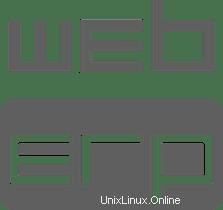
このチュートリアルでは、Ubuntu 16.04 LTSにWebERPをインストールする方法を紹介します。知らなかった方のために、WebERPはオープンソースのWebベースの会計およびビジネスです。中小企業向けの管理手段。ほぼすべてのプラットフォームをサポートし、インターネットストアまたはビジネス向けの小売管理システムとして非常に役立ちます。
この記事は、少なくともLinuxの基本的な知識があり、シェルの使用方法を知っていること、そして最も重要なこととして、サイトを独自のVPSでホストしていることを前提としています。インストールは非常に簡単で、ルートアカウントで実行されていますが、そうでない場合は、' sudoを追加する必要があります。 ‘ルート権限を取得するコマンドに。 Ubuntu 16.04XenialXerusサーバーにWebERPWebベースのアカウンティングおよびビジネス管理システムを段階的にインストールする方法を紹介します。
Ubuntu16.04LTSにWebERPをインストールする
手順1.まず、次の apt-get を実行して、すべてのシステムパッケージが最新であることを確認します。 ターミナルのコマンド。
sudo apt-get update sudo apt-get upgrade
手順2.LAMP(Linux、Apache、MariaDB、PHP)サーバーをインストールします。
Ubuntu 16.04 LAMPサーバーが必要です。LAMPがインストールされていない場合は、こちらのガイドに従ってください。また、必要なすべてのPHPモジュールをインストールしてください:
>apt-get install php7.0-mysql php7.0-curl php7.0-json php7.0-cgi php7.0 libapache2-mod-php7.0 php7.0-mcrypt php7.0-xmlrpc php7.0-gd
ステップ3.UbuntuシステムにWebERPをインストールします。
最初に行うことは、WebERPのダウンロードページに移動し、WebERPの最新の安定バージョンをダウンロードすることです。この記事を書いている時点ではバージョン4.14.1です。 :
wget https://excellmedia.dl.sourceforge.net/project/web-erp/webERP4.14.1.zip
WebERPアーカイブをサーバーのドキュメントルートディレクトリに解凍します:
unzip webERP4.14.1.zip cp -r webERP /var/www/html/weberp
いくつかのフォルダの権限を変更する必要があります:
chown -R www-data:www-data /var/www/html/weberp
ステップ4.WebERP用にMariaDBを構成します。
デフォルトでは、MariaDBは強化されていません。 mysql_secure_installationを使用してMariaDBを保護できます。 脚本。ルートパスワードを設定し、匿名ユーザーを削除し、リモートルートログインを禁止し、テストデータベースと安全なMariaDBへのアクセスを削除する各手順を注意深く読んでください。
mysql_secure_installation
次のように構成します:
- Set root password? [Y/n] y - Remove anonymous users? [Y/n] y - Disallow root login remotely? [Y/n] y - Remove test database and access to it? [Y/n] y - Reload privilege tables now? [Y/n] y
次に、MariaDBコンソールにログインし、WebERP用のデータベースを作成する必要があります。次のコマンドを実行します。
mysql -u root -p
これによりパスワードの入力を求められるので、MariaDBルートパスワードを入力してEnterキーを押します。データベースサーバーにログインしたら、次のデータベースを作成する必要があります。 WebERPのインストール:
MariaDB [(none)]>CREATE USER 'weberp_usr'@'localhost' IDENTIFIED BY 'usr_strong_passwd'; MariaDB [(none)]>CREATE DATABASE weberpdb; MariaDB [(none)]>GRANT ALL PRIVILEGES ON weberpdb.* TO 'weberp_usr'@'localhost'; MariaDB [(none)]>FLUSH PRIVILEGES; MariaDB [(none)]>EXIT;
ステップ5.WebERP用にApacheWebサーバーを構成します。
Apacheで新しい仮想ホストディレクティブを作成します。たとえば、「 weberp.conf」という名前の新しいApache構成ファイルを作成します。 ’仮想サーバー上:
sudo a2enmod rewrite touch /etc/apache2/sites-available/weberp.conf ln -s /etc/apache2/sites-available/weberp.conf /etc/apache2/sites-enabled/weberp.conf nano /etc/apache2/sites-available/weberp.conf
次の行を追加します:
<VirtualHost *:80> ServerAdmin [email protected] DocumentRoot /var/www/html/weberp ServerName your-domain.com ServerAlias www.your-domain.com <Directory /var/www/html/weberp/> Options FollowSymLinks AllowOverride All Order allow,deny allow from all </Directory> ErrorLog /var/log/apache2/your-domain.com-error_log CustomLog /var/log/apache2/your-domain.com-access_log common </VirtualHost>
これで、Apache Webサーバーを再起動して、変更を行うことができます。
a2ensite weberp systemctl restart apache2.service
ステップ6.WebERPの構成ファイアウォール。
WebERPはポート80で実行されるため、ポート80がファイアウォールを通過できるようにする必要があります:
sudo ufw enable sudo ufw allow 80/tcp
ステップ7.WebERPへのアクセス。
WebERPはデフォルトでHTTPポート80で使用できます。お気に入りのブラウザを開き、 http://your-domain.com/> またはhttp:// server-ip / インストールを完了するために必要な手順を完了します。ファイアウォールを使用している場合は、ポート80を開いて、コントロールパネルにアクセスできるようにしてください。
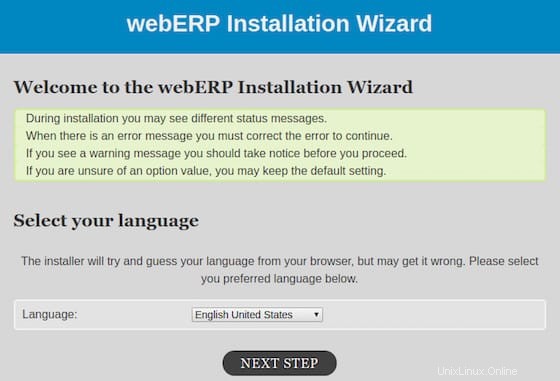
おめでとうございます!WebERPが正常にインストールされました。Ubuntu16.04システムにWebERP Webベースのアカウンティングおよびビジネス管理システムをインストールするためにこのチュートリアルを使用していただきありがとうございます。追加のヘルプまたは有用な情報については、 WebERPの公式Webサイトを確認してください。